Actualizat în aprilie 2024: Nu mai primiți mesaje de eroare și încetiniți sistemul dvs. cu instrumentul nostru de optimizare. Ia-l acum la acest link
- Descărcați și instalați instrumentul de reparare aici.
- Lasă-l să-ți scaneze computerul.
- Instrumentul va face atunci reparați computerul.
Cu aplicația Screencastify, puteți transforma browserul Google Chrome într-un studio de înregistrare a ecranului. Puteți chiar să vă înregistrați propria voce cu un microfon și să vă filmați singuri atunci când conectați o cameră. Deoarece Screencastify este în esență o extensie pentru Chrome, utilizarea Screencastify este foarte ușoară.

Avantajul acestei aplicații este că poate folosi atât dispozitive încorporate, cât și dispozitive externe, fie că este vorba de un microfon sau de o cameră video. Din păcate, uneori e posibil întâmpinați probleme atunci când încercați să înregistrați sunet cu microfonul tău.
Cum se remediază Screencastify Eroare „nu a reușit să capteze audio”
În unele cazuri, este posibil ca Screencastify să nu înceapă înregistrarea dacă nu poate înregistra sunetul de la microfonul dvs. Este posibil să puteți înregistra imediat dacă opriți microfonul, dar dacă doriți să utilizați microfonul, încercați următoarele acțiuni:
- Dacă utilizați un microfon extern sau o cască, deconectați-le și reconectați-le.
- Asigurați-vă că nicio altă aplicație nu vă accesează în prezent microfonul.
- Dacă Screencastify detectează mai multe microfoane, încercați să selectați alt microfon.
- Testați-vă microfonul la https://www.onlinemictest.com/ - dacă puteți face microfonul să funcționeze pe acest site, acesta va funcționa probabil când înregistrați cu Screencastify.
- Reporniți computerul și încercați din nou.
- Dezinstalați și reinstalați Screencastify
Actualizare aprilie 2024:
Acum puteți preveni problemele computerului utilizând acest instrument, cum ar fi protejarea împotriva pierderii fișierelor și a malware-ului. În plus, este o modalitate excelentă de a vă optimiza computerul pentru performanțe maxime. Programul remediază cu ușurință erorile obișnuite care ar putea apărea pe sistemele Windows - nu este nevoie de ore întregi de depanare atunci când aveți soluția perfectă la îndemână:
- Pasul 1: Descărcați Instrumentul pentru repararea și optimizarea calculatorului (Windows 10, 8, 7, XP, Vista și Microsoft Gold Certified).
- Pasul 2: Faceți clic pe "Incepe scanarea"Pentru a găsi probleme de registry Windows care ar putea cauza probleme la PC.
- Pasul 3: Faceți clic pe "Repara tot"Pentru a rezolva toate problemele.
Configurarea microfonului extern
În funcție de tipul de microfon extern pe care îl utilizați, îl puteți conecta la mufa microfonului computerului sau la un port USB. Înainte de a începe să vă înregistrați vocea utilizând microfonul extern, asigurați-vă că este conectat corect la computer.
După ce faceți acest lucru, computerul dvs. ar trebui să îl detecteze automat și să îl configureze pentru dvs. Dacă sistemul dvs. nu vă detectează automat microfonul extern, accesați site-ul web al producătorului de microfoane pentru a afla cum să îl configurați pentru dvs.
Când microfonul extern este gata de utilizare, puteți trece la pasul următor.
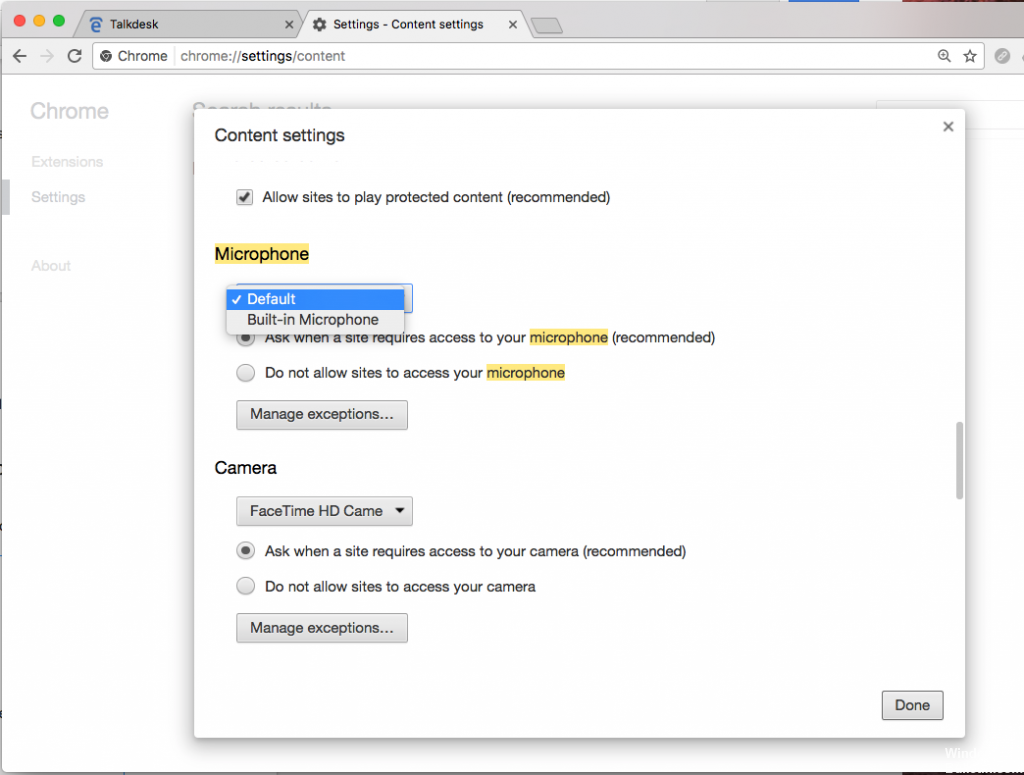
Activarea microfonului în Screencastify
În cele din urmă, este timpul să confirmați că Screencastify folosește microfonul potrivit.
- Faceți clic pe pictograma extensiei Screencastify. O veți găsi în dreapta barei de adrese a browserului.
- Se va deschide meniul de opțiuni.
- Ar trebui să vedeți caseta de selectare de lângă intrarea Microfon. Dacă este gri, faceți clic pe acesta pentru a activa microfonul.
- Un meniu derulant ar trebui să apară lângă intrarea „Microfon”. Faceți clic pe acesta pentru a selecta microfonul pe care doriți să îl utilizați.
- După ce ați selectat-o, bara verde ar trebui să clipească. Acest lucru indică faptul că ați conectat cu succes microfonul la Screencastify.
Când întregul proces este finalizat, este timpul să începeți să vă înregistrați vocea, precum și orice altceva faceți în browser.
https://help.screencastify.com/article/213-screencastify-failed-to-capture-audio
Sfat expert: Acest instrument de reparare scanează arhivele și înlocuiește fișierele corupte sau lipsă dacă niciuna dintre aceste metode nu a funcționat. Funcționează bine în majoritatea cazurilor în care problema se datorează corupției sistemului. Acest instrument vă va optimiza, de asemenea, sistemul pentru a maximiza performanța. Poate fi descărcat de Faceți clic aici

CCNA, Web Developer, Troubleshooter pentru PC
Sunt un pasionat de calculator și un profesionist IT practicant. Am experiență de ani de zile în spatele meu în programare pe calculator, depanare și reparații hardware. Mă specializează în Dezvoltarea Web și în Designul bazelor de date. De asemenea, am o certificare CCNA pentru proiectarea și depanarea rețelelor.

